برنامج Paint (أو MS Paint) هو تطبيق شائع في نظام ويندوز يتيح لك إنشاء وتحرير الصور على جهاز الكمبيوتر. على الرغم من أن مايكروسوفت قامت بتحديث التطبيق بانتظام بشكل ملحوظ، إلا أن عدم وجود أداة لإزالة الخلفية كان من الأمور الرئيسية المفقودة بالنسبة للمستخدمين، والذين كان عليهم استخدام أدوات ومواقع من جهات خارجية لإزالة الخلفيات غير المرغوب فيها من الصور.
مع التحديثات الجديدة لنظام الويندوز، أضافة مايكروسوفت أداة إزالة خلفية الصورة بالذكاء الاصطناعي في برنامج الرسم. يضيف التحديث لبرنامج الرسم بعض الأدوات المفيدة التي تعتمد على الذكاء الاصطناعي، بما في ذلك أداة إزالة الخلفية و أضافة فرش والمزيد، إلى تطبيق Paint ليصبح تطبيق إبداعي ومميز.
فيما يلي اليك كيفية استخدام أداة إزالة خلفية الصورة في ويندوز 11 باستخدام برنامج الرسم Paint لإزالة الخلفيات غير المرغوب فيها من الصور الخاصة بك.
كيفية استخدام Paint لإزالة خلفية الصورة في ويندوز 11
يمكنك إزالة خلفية الصورة مع أداة إزالة الخلفية المعتمدة على الذكاء الاصطناعي من مايكروسوفت في تطبيق Paint. وهي جزء جديد في البرنامج تم إطلاقه مع تحديث 23H2 في ويندوز11 . فيما يلي كيفية استخدام أداة إزالة خلفية الصورة في Paint لإزالة الخلفية من صورة:
1 - انقر فوق "Start" وابحث عن تطبيق Paint.
2 - قم بتشغيل Paint.
3 - انقر على "ملف - File" وحدد "فتح - Open".
4 - انتقل إلى المجلد الذي يحتوي على الصورة التي ترغب في إزالة خلفيتها، حددها، ثم انقر على "افتح - Open".
5 - بمجرد تحميل الصورة في Paint، انقر على زر "إزالة الخلفية - Remove background). إنها واحدة من أدوات الصور الموجودة على اليسار في عمود الاختيار في شريط الأدوات العلوي.
6 - انتظر حتى يتعرف Paint تلقائياً على الخلفية ليقوم بإزالتها. بمجرد الانتهاء، ستحصل على صورة بخلفية شفافة.
7 - إذا كنت راضياً عن الصورة النهائية، قم بحفظها. انقر على "ملف - File" ثم "حفظ - Save" أو استخدم اختصار في لوحة المفاتيح "Ctrl + S" لحفظ الصورة واستبدال الصورة الأصلية. بالإضافة إلى ذلك، يمكنك استخدام الخيار "حفظ بتنسيق آخر - Save as) أيضاً لحفظ الصورة باسم وتنسيق جديد.
بصرف النظر عن أن أداة إزالة خلفية الصورة في برنامج Paint هي أداة بسيطة، فإن ما يجعلها مميزة أيضاً هو سرعتها ودقتها المتساويتين. قمنا باستخدامها لإزالة الخلفيات من عدة صور و وفرت طريقة تنظيف جيدة وبدقة عالية للصورة.
نود أن نقول إن أداة الذكاء الاصطناعي لإزالة خلفية الصورة في Paint جيدة بما فيه الكفاية للتخلص من أدوات إزالة الخلفية عبر الإنترنت التي تتطلب اتصالاً بالإنترنت، والتطبيقات التي تأخذ من مساحة الذاكرة، وهي تعتبر ليست مثالية لأولئك الذين يهتمون بالخصوصية.
ختاماً لا تنسى متابعة صفحاتنا وحساباتنا على Facebook أو WhatsApp أو Twitter (X) أو زيارة قناة Telegram الخاصة بنا للبقاء على اطلاع بأحدث أخبار التكنولوجيا.





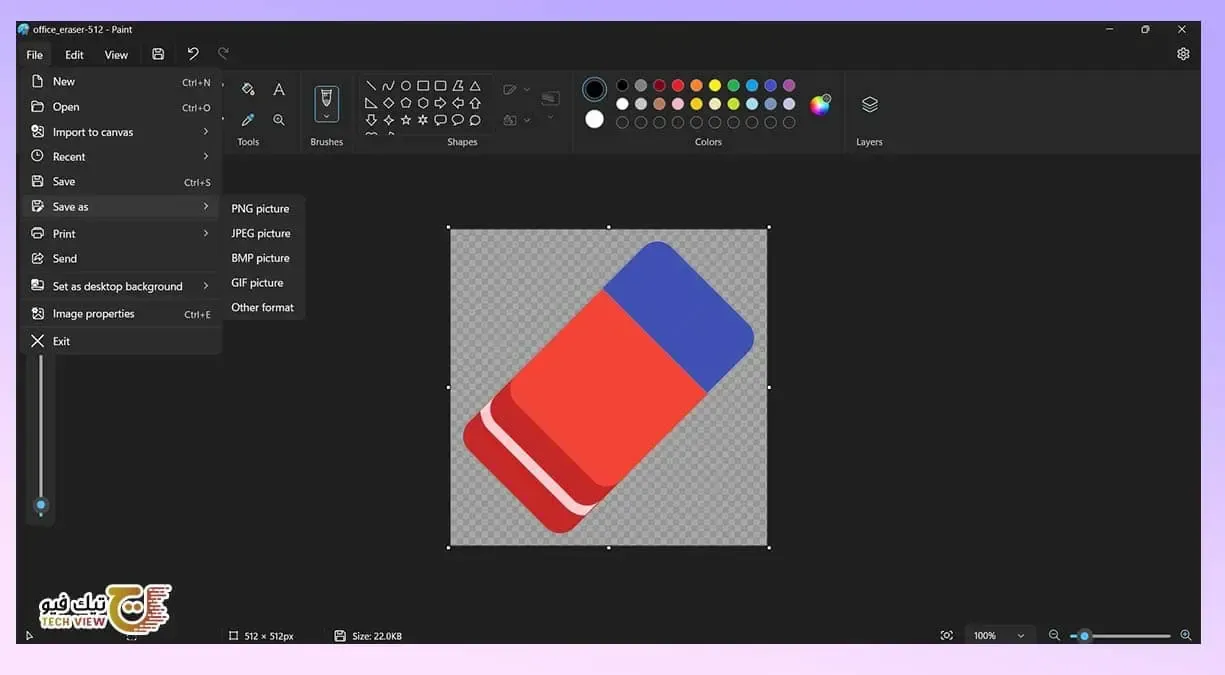

اترك تعليقك هنا :